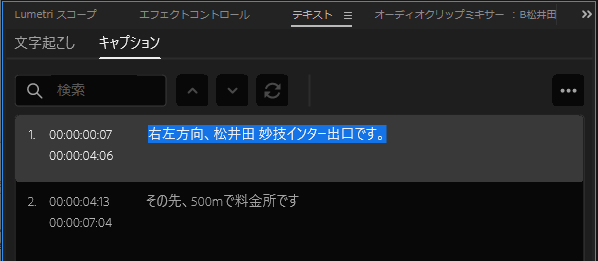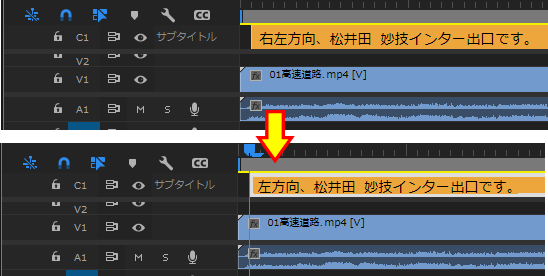自動文字起こしの間違えを修正したい
リンクをクリップボードにコピー
コピー完了
自動文字起こし機能を使ってテキスト化したものをテロップにしたいのですが、文字起こしの間違いが多々あります。
修正して保存すると反映されるところと、2度、3度やっても元に戻ってしまうところがあります。
何が原因でしょうか?
リンクをクリップボードにコピー
コピー完了
こんにちは、y5E70さん
>自動文字起こし機能を使ってテキスト化したものをテロップにしたいのですが、
「キャプションを作成」ウィンドウで「作成」をクリックしてキャプションを作成したのですよね。この時キャプショントラックにはキャプションセグメントが作成されていますよね。
次のように行ってみて頂けますか。
①「テキスト」パネルから「キャプション」タブをクリックし、キャプションセグメントを表示させます。
②修正するキャプションセグメントを選択します。字幕の背景が青くなります。
③字幕の上でダブルクリックします。
④修正する部分へカーソルを移動しクリックしてカーソルを点滅させた後、文字を修正します。ここでは「右」を削除しました
⑤任意の場所をクリックすると、終了です。キャプショントラックのキャプションセグメントの字幕も修正されています。
リンクをクリップボードにコピー
コピー完了
150kwさま
ご丁寧に説明頂き、ありがとうございます。
その作業はできていて、保存した後開き直したり、他の箇所の修正をしてから、
もう一度修正した箇所を確認すると元に戻ってしまっているのです。
元に戻らずに修正できている箇所もあるのですが、作業工程に違いはありません。
どうして反映されないのか困っています。
すでに同じ箇所を5回も修正したりもしています。
反映されない箇所は1つではなく、何箇所かあります。
リンクをクリップボードにコピー
コピー完了
一度保存した後に再度開いて修正してもそれが反映されないということでしょうか。
修正した後は、「キャプション」タブのキャプションセグメントとキャプショントラックのキャプションセグメントとプログラムモニターのキャプションは修正されていたのですよね。
それが保存されていないとは、う~む、難しいです。
下記を試してみたらいかがでしょうか。
①Premiere Proの必要システム構成(下記リンク)を満足しているか確認してみます。
②「おかしいなと思ったら」(下記リンク)の「B. 環境設定フォルダーの再作成」を試してみます。フォルダーは「15.0」に読み替えてください。1回目で直らなかったら、❹の次の「注意」項も試してみてください。
Windows おかしいなと思ったら(Windows 版 Premiere Pro CC) (adobe.com)
macOS おかしいなと思ったら(Mac OS 版 Premiere Pro CC) (adobe.com)
③上記②でも直らなかったら、Premiere Proのアンインストールと再インストールを試してみます。
アンインストール時、「Premiere Proの環境設定」ウィンドウ(下左図)が表示されたら、「削除」をクリックします。インストール時に「Premiere Proを更新する」ウィンドウ(下右図)が表示されたら、両方ともチェックを外します。